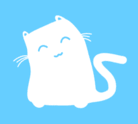mui dtpicker 时间的设置 以及MUI的弹窗
1)引入mui.min.css,然后引入mui.picker.min.css 注意这个mui.picker.min.css 与 mui.picker.css 不一样
2)引入mui.min.js,然后引入mui.picker.min.js 注意这个mui.picker.min.js 与 mui.picker.js 不一样
3)加入以下代码:
HTML:
<div id="触发修改时间的对象的类" class="自定义class" data-options='{"type":"date","beginYear":1949,"endYear":2016}'></div> //可以自定义按钮样式
JQ:
1 <script> 2 3 (function($) { 4 5 $.init(); 6 7 var result=$(触发修改时间的对象)[0]; 8 9 result.addEventListener('tap', function() { 10 11 var optionsJson = this.getAttribute('data-options') || '{}'; 12 13 var options = JSON.parse(optionsJson); 14 15 var picker = new $.DtPicker(options); 16 17 picker.show(function(rs) { 18 19 result.innerText =rs.text; 20 21 picker.dispose(); 22 23 }); 24 25 }, false); 26 27 })(mui); 28 29 </script>
也可以在其中穿插弹窗:
1 (function($) { 2 $.init(); 3 4 var result=$(触发修改时间的对象)[0]; 5 result.addEventListener('tap', function() { 6 var btnArray = ['是', '否']; 7 mui.confirm('是否要修改生日', '警告', btnArray, function(e) { 8 if (e.index == 1) { 9 mui.toast('已取消修改'); 10 } else { 11 var optionsJson = $('.mycenter_birthday')[0].getAttribute('data-options') || '{}'; 12 var options = JSON.parse(optionsJson); 13 var picker = new $.DtPicker(options); 14 picker.show(function(rs) { 15 result.innerText =rs.text; 16 picker.dispose(); 17 mui.alert('已成功修改'); 18 }); 19 } 20 }) 21 }, false); 22 })(mui);
MUI弹窗:
1.alert弹窗:
1)不带回调函数:mui.alert("内容")
2)带回调函数:
mui.alert("标题","主题内容",function(){
//回调函数
})
2.confirm确认框(也带回调函数)
var arr=['否','是']; //这里定义“是否”按钮,也可定义为确认取消 mui.confirm("主题内容", '标题',arr, function(e) { if(e.index == 1) { //根据上面arr的索引,1就是选择的“是”按钮 ... }else { ...
} })
3.promot
var arr=['取消','确定']; //定义按钮文字 mui.prompt("主题内容",“输入框placeholder”,'标题' ,arr,function(e){ if (e.index == 1) { //根据上面arr的索引,1就是选择的“确定”按钮 ... } else { ... }
//输入的内容是e.value })
如果需要修改DOM结构可以按照以下方式处理.
//修改弹出框默认input类型为password mui.prompt("主题内容",“输入框placeholder”,'标题' ,arr,null,'div') document.querySelector('.mui-popup-input input').type='password'
如果有定制对话框样式的需求( 只能修改h5模式对话框)可以在mui.css中修改.mui-popup类下的样式
4.toast
mui.toast(“内容”)。弹出自后会自动消失
如果要修改toast的样式:
.mui-toast-container { bottom: 30px!important;/*离布局底部的距离*/ } .mui-toast-message { background: url(..) no-repeat; //toast的背景图片 opacity: 0.5; //toast中背景色的透明度 color: #FFFFFF; //toast中字体颜色 width: 150px; //toast宽度 padding:10px; //toast中文字的位置 }
注:这样改只在浏览器中有效,在app中是没效果的。
如果想在app中有效果,可考虑使用:
plus.nativeUI.toast(message,{ duration:'long', type:'div' });
message:提示信息
options:即第二个参数有可选属性:可设置提示消息显示的图标、持续时间、位置等type:“div”是强制使用mui消息框(div模式)。
options:参数需要mui 3.5版本以上才支持
每天进步一点点。
拜托大家转载的时候记得贴上我文章的连接,原创不容易,给条活路呗